2022年1月31日月曜日
Windows11は、古いパソコンでも、インストール時にレジストリ操作でアップデートなども全て可能な状態にインストール可能です。Windows7、8、10いずれかのプロダクトキーがあれば、Windows11が無料でインストール可能で御座います。
https://osayama.com/it/44738
シェアしました。
【TPM 2.0回避】Windows11正式版を古いパソコンにインストールしてみました

2021年10月5日(火)、ついにWindows11正式版がリリースされました。
大阪狭山びこ編集部では早速、Windows11をパソコンにインストールしてみましたよ~(^^)/

目次
Windows11をインストールするパソコンについて

今回、Windows11をインストールするパソコンは、大阪狭山びこ編集部の片隅で眠っていた古いノートパソコンを使用しました。
※Windows7からWindows10にしたノートパソコン「Lenovo G570」。

※その昔、Windows10へのアップグレード後、トラブルも結構ありましたし・・・。
Windows10のサポート期間は、2025年10月14日までありますので、急いでWindows11にアップグレードする必要はないと思いますよ(^^)
使用したノートパソコン「Lenovo G570」
今回、Windows11をインストールしたノートパソコン「Lenovo G570」のスペックは、本当にザックリですが以下になります。
CPU
Core i5 2410M 2.3GHz/2コア
メモリー
8GB
※たぶん元は4GB。
ハードディスク
ADATA SSD 250GB
※元はHDDですが、確認したらSSDに置換してました。
※お使いのパソコンで、Windows11を実行できるかを確認できる「PC正常性チェックアプリ」はこちら。

Windows11インストール メディアの作成
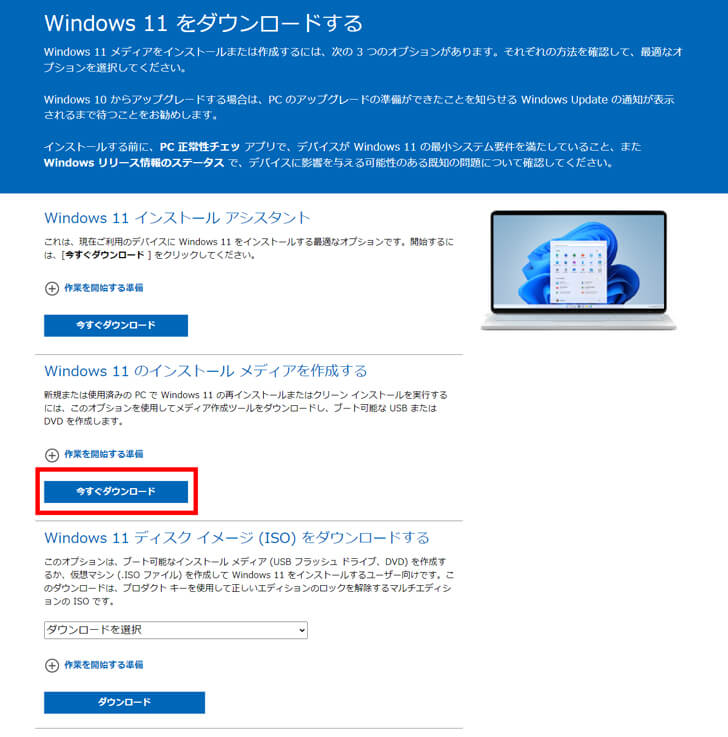
出典:Windows 11 をダウンロードする
10月5日に提供が開始された、メディア作成ツールをこちらの「Windows 11 をダウンロードする」からダウンロードします。
「Windows 11 のインストール メディアを作成する」下の「今すぐダウンロード」をクリックしてダウンロードします。
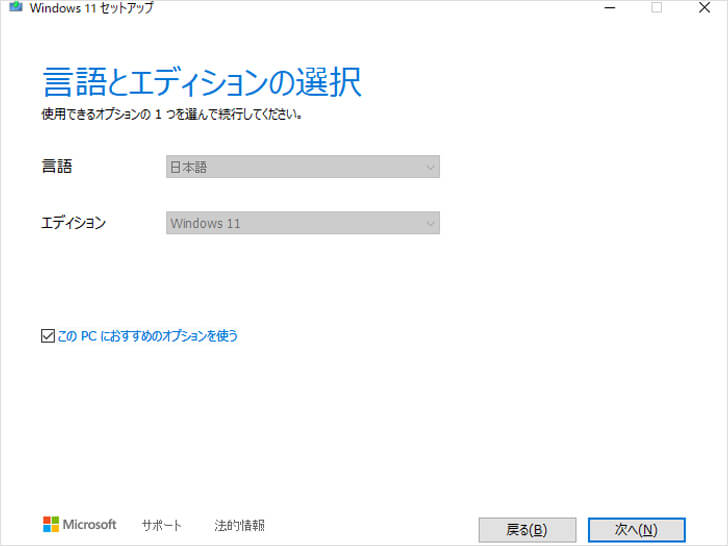
ブータブルUSB作成には、32GBのUSBメモリを使用しました。
※USBメモリは8GB以上であればOKです。

Windows11をインストール
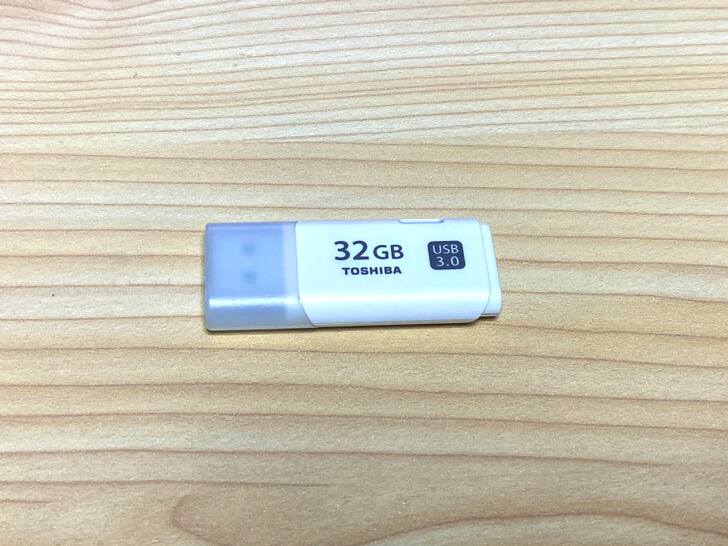
先ほど作成した、ブータブルUSBを使用してWindows11をノートパソコンにインストール!

しかし、インストールを進めようとすると・・・
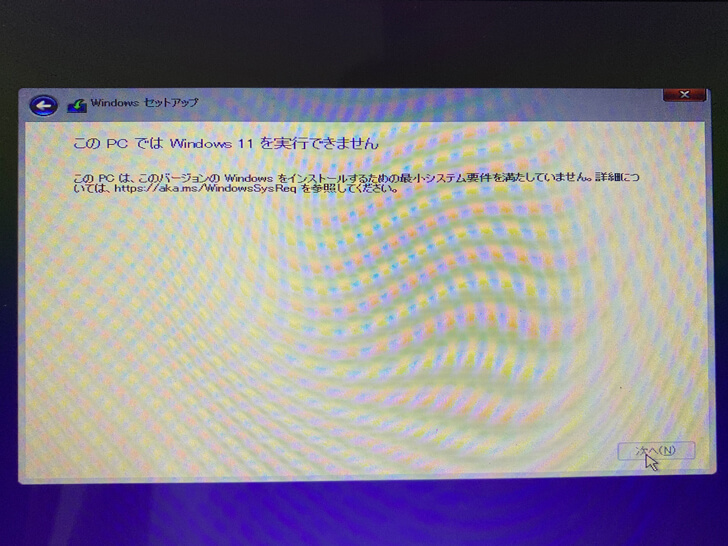
プレビュー版と同じく『このPCではWindows11を実行できません』と表示が出ちゃいました・・・(^^;)
「次へ」のボタンが押せません・・・。
古いパソコン(Windows 11の最低システム要件を満たしていない)の場合、正式版Windows11でも通常ではインストール出来ないみたいです・・・。

TPM認証回避(レジストリ変更)
このままではインストールが出来ませんので、古いパソコンにもWindows11がインストール出来るようにレジストリを変更します。
※自己責任でお願いします。
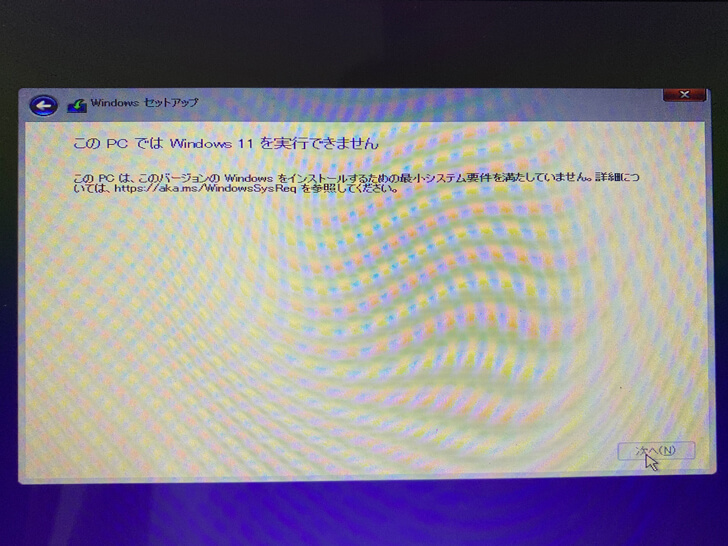
①『このPCではWindows11を実行できません』の画面で、キーボードの「Shift+F10」を押してコマンドプロンプトを開きます。
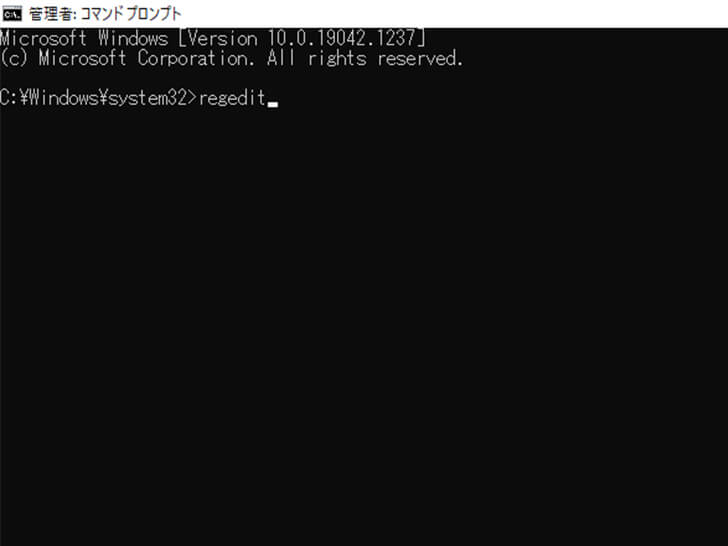
②コマンドプロンプトに「regedit」と入力して、Enterキーを押します。
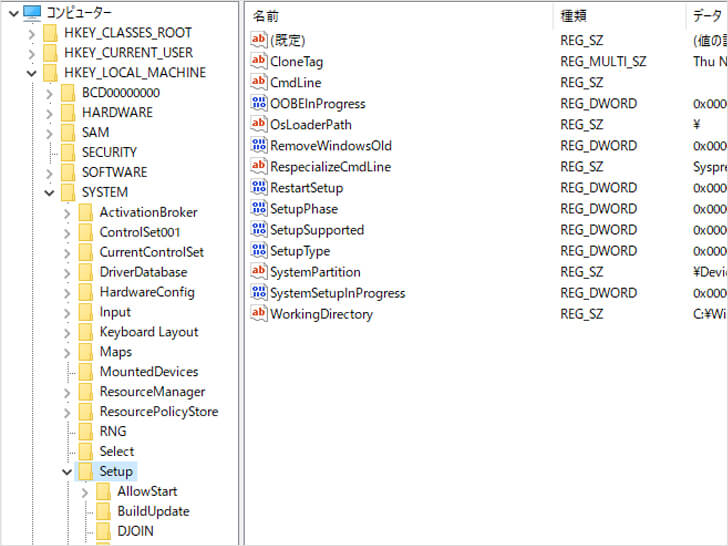
③レジストリ エディター起動後、左の「HKEY_LOCAL_MACHINE\SYSTEM\Setup」を展開します。
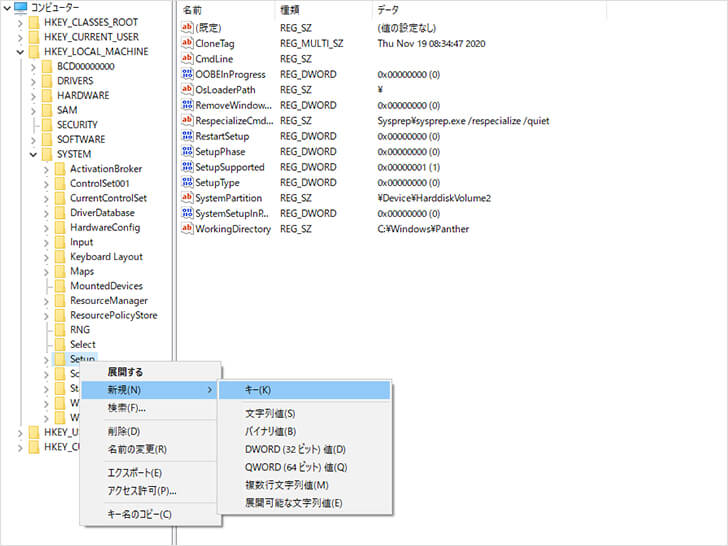
④「Setup」上で右クリックして、「新規」→「キー」をクリックします。
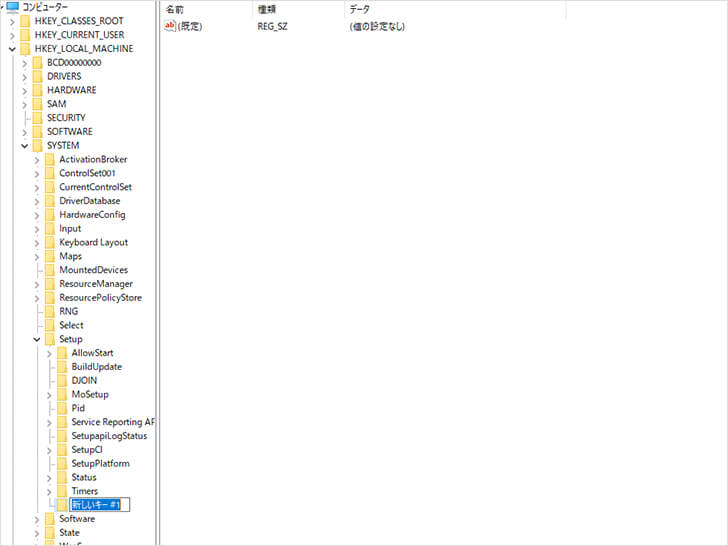
⑤「新しいキー #1」という名前のキー(フォルダ)が作成されますので
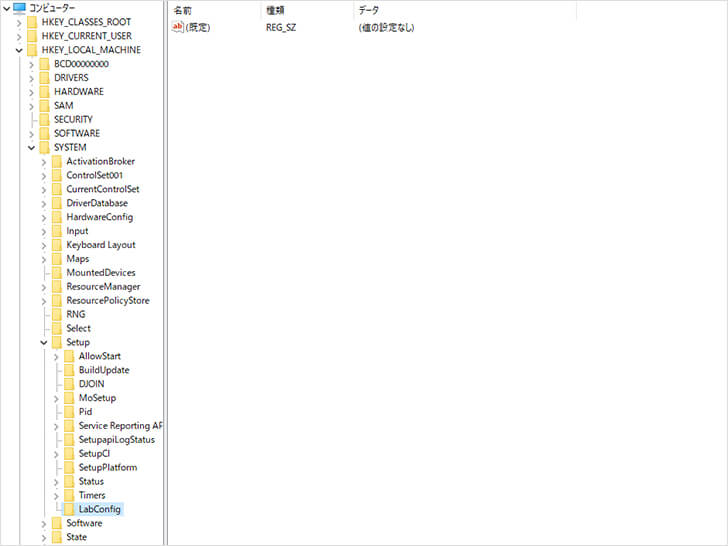
名前を「LabConfig」に変更します。
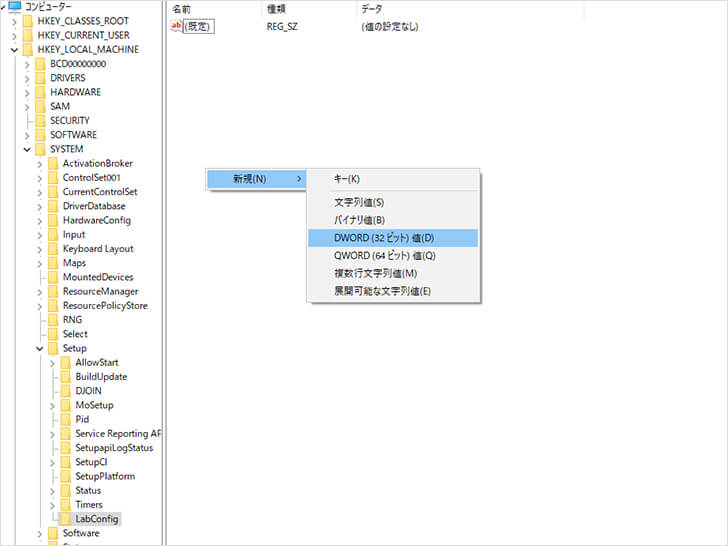
⑥「LabConfig」を選択した状態で、右側(白い部分)で右クリックして「新規」→「DWORD (32ビット)値」をクリックします。
⑦「新しい値 #1」が作成されます。
⑧「LabConfig」を選択した状態で、右側(白い部分)で右クリックして「新規」→「DWORD (32ビット)値」をクリックします。(⑥同様)
⑨「新しい値 #2」が作成されます。(⑦同様)
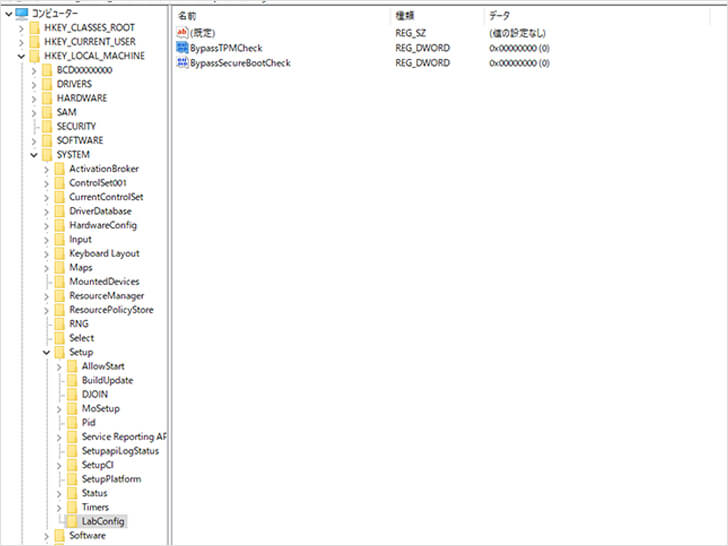
⑩「新しい値 #1」→「BypassTPMCheck」に名前を変更します。
⑪「新しい値 #2」→「BypassSecureBootCheck」に名前を変更します。
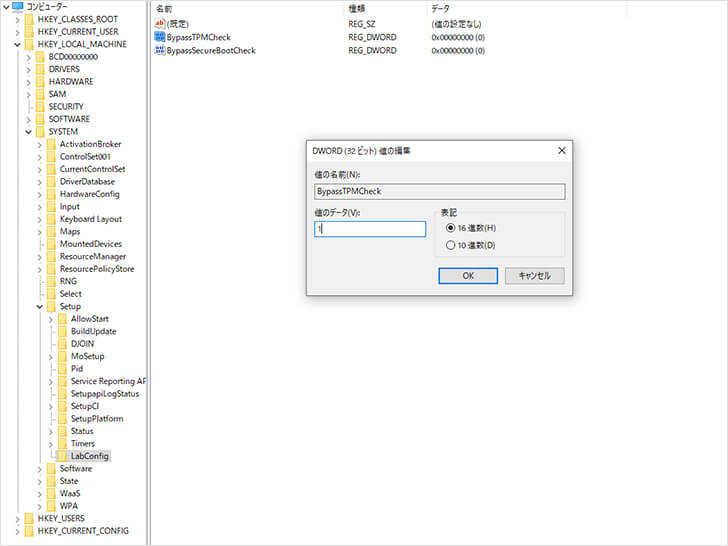
⑫「BypassTPMCheck」をダブルクリックして、値のデータを「0」から「1」に変更して「OK」をクリックします。
⑬「BypassSecureBootCheck」をダブルクリックして、値のデータを「0」から「1」に変更して「OK」をクリックします。
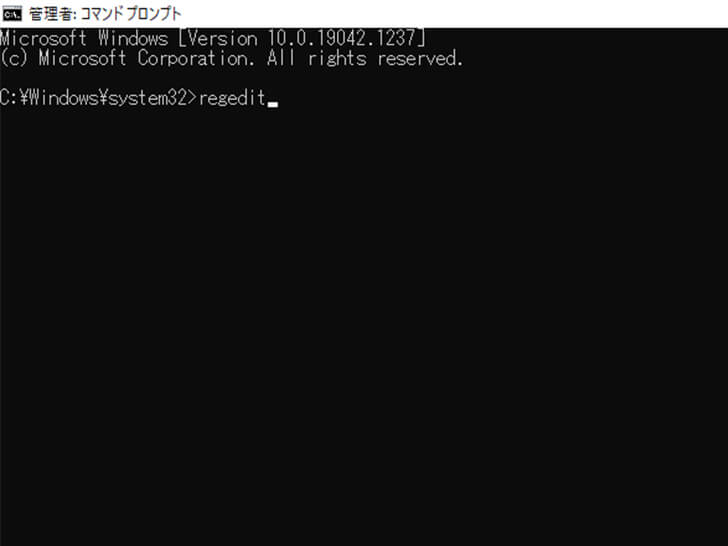
⑭最後に、レジストリエディターとコマンドプロンプトの右上「×」を押して画面を閉じます。
※『このPCではWindows11を実行できません』の画面だけが残っている状態です。
再度、Windows11をインストール
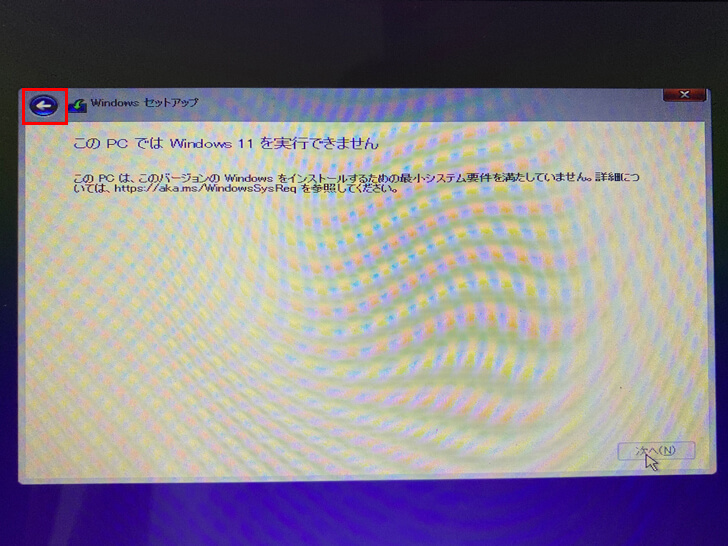
『このPCではWindows11を実行できません』の画面左上の「←(戻る)」ボタンを押して、一旦画面を戻してから再度インストールを進めていきます。
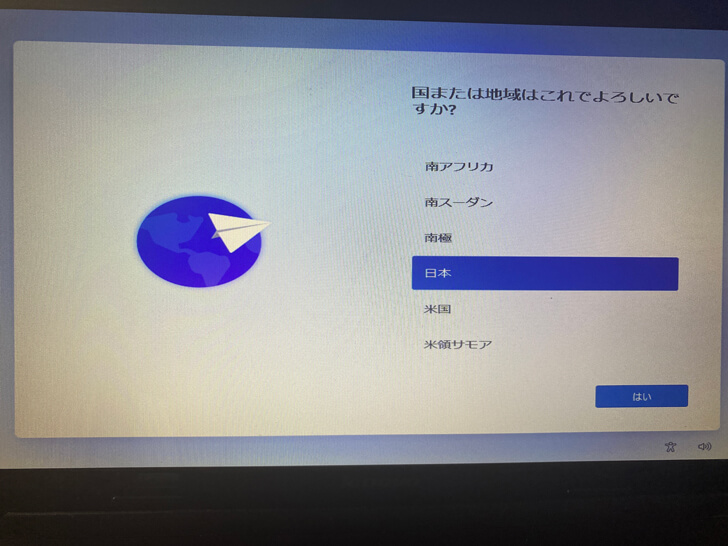
今度は問題なくインストールが進みました(^^)
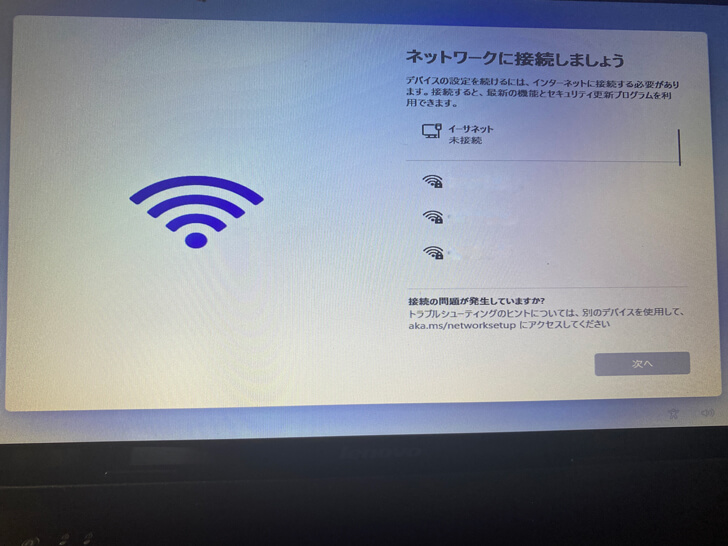
進めていくと、ネットワーク接続の画面が表示されました。
特に問題がなければ、通常はインターネットの接続を行うのですが、今回は「インターネットには未接続」で進めていきたいと思います。
・・・が!
「スキップ」ボタンもなく、インターネットに接続しないと先に進めません。

Windows10の場合、バージョンやエディションによっては、インターネットに接続するとローカルアカウントが作成できなかった為、念のため「未接続」で進めたかったです。
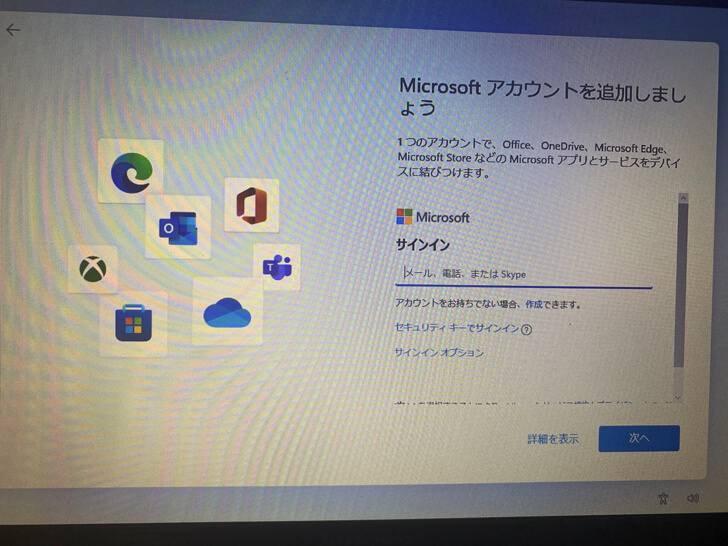
仕方がないので、インターネットに接続して先に進むと、Microsoft アカウントのサインイン画面が表示されました。
そして、心配していた通り・・・
どこを見ても、ローカルアカウント(オフラインアカウント)を作成する項目がありません・・・(^^;)
※「サインイン オプション」をクリックした後、「オフライン アカウント(ローカルアカウント)」の項目が表示されません。

※すみません、サインイン オプションをクリックした後の画面を撮影し忘れてました・・・(^^;)
しかし、ここでローカルアカウントでのインストールを諦めません!
Windows10でも同じようなことがあったので、その時と同じ対処法を使用します。
一旦ネット接続を切断して、画面左上の「←(戻る)」をクリック後、再度進めていきます・・・
すると・・・
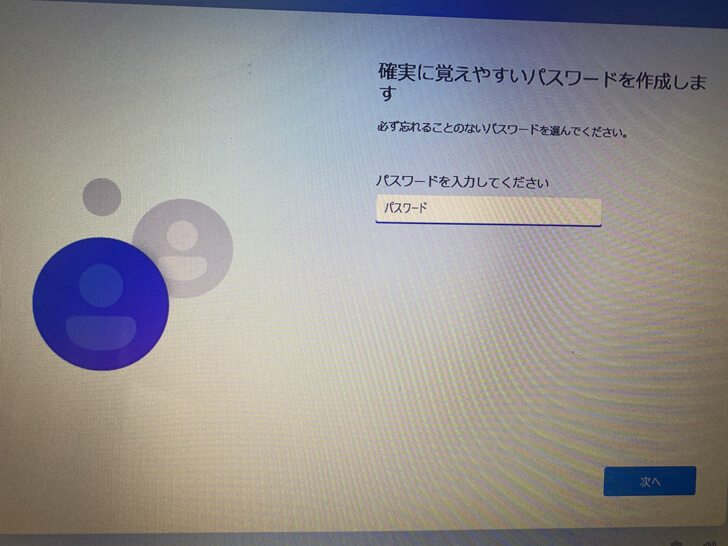
今度は無事、ローカルアカウントを作成することが出来ました!

・・・メンドクサイです・・・(^^;)
Windows11インストール完了
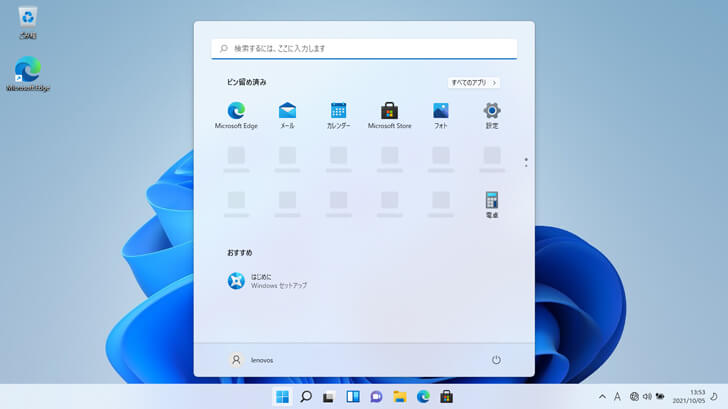
そして、何とか無事Windows11をインストール完了!
古いパソコン(Windows11の最低システム要件を満たしていない)にインストールしたので、今後もしかしたらトラブルなど発生するかもしれませんが、色々、触って行こうと思います♪

この記事が『みんなの「いいね」記事』に投票されます(^^)/
掲載内容はできる限り正確に保つように努めていますが、最新の情報と異なる場合があります。
KENWOOD ケンウッド Avino LS-SG7 スピーカー ペア & Fosi Audio DA2120C Bluetooth 5.0アンプ120Wx 2ステレオハイビジョン2.1チャネルストリームatX、24ビット/192 kHz Dクラスの小型機能を統合したUSB DAC同軸光学、サポートサブウーファー & Fosi Audio DA2120A Bluetooth 5.0オーディオアンプ ステレオレシーバー2.1チャンネルオーディオワイヤレスアンプ、DAC SPDIF Hi-FiコンパクトミニクラスDパワーアンプ & Fosi Audio オーディオアンプ2チャンネル ステレオHiFiデジタルアンプ パワーアンプ TPA3116ミニ クラスDアンプ 50 W*2 ホームスピーカー用(電源付き)& Fosi Audio BT20A-S 200W Bluetooth 5.0アンプ 2チャンネル ステレオ Hi-Fi Mini 小型高低音调整オーディオアンプ 電源付き
地球温暖化とカネ 環境利権が生まれたメカニズム。全ては、イギリスのロスチャイルドとロンドン証券とサッチャー首相と科学者達がビルゲイツを洗脳して新型コロナウイルス感染症(COVID‑19)とワクチンを開発させたり、世界中の国家予算から膨大な原子力発電所の建設費用やメンテナンス費用をぼったくり儲けようとしているのです。
<VIDEO>
Q U E S T I O N
Q.地球の温度は何度上がってるでしょうか?
台風、洪水、連日の猛暑。
毎年更新される最高気温。
かと思えば、急に寒くなったり、
梅雨がなかなか明けなかったり…
桜の開花や秋の紅葉が、早まったり、遅れたり…
異常気象が多発し、ちょっとやばいんじゃないか?
それに加えて、、世界では砂漠化が進み、北極のシロクマは減少し、海面上昇により土地は水没してきている..
そこで、
地球温暖化の原因であるCO2排出を削減しようと、SDGs、パリ協定、カーボンフリー社会、京都議定書、エコ◯◯…
などなどの取り組みが世界総出でなされていますが、、
人間のせいでCO2が増えてる?
そのせいで、地球は温暖化している?
・・これ、全部「嘘」です。
温暖化が異常気象を招いてる..←嘘です
3分下さい。「地球温暖化論」の嘘を、数字と根拠を元にご説明します。
さて、冒頭のクイズの答えです。「Q.実際、地球の温度は何度上がってるか?」ですが、衝撃的事実がこちらです、、
事実:30年で地球の温度は0.3度しか上がってない(人間は体感できない)
地上においた百葉箱の観測では、過去30年での気温上昇は平均0.3℃。
こんなの、よっぽど高級な温度計じゃないとわからない。0.3℃の上昇を、肉体で感じられる人もいない。科学者が信用する宇宙の衛星からの観測法では、ほとんど上昇がゼロ。
※エルニーニョ、ラニーニャ、火山の噴火といった例外を除くと、ほとんど一定。上昇の傾向も見られない。
事実:北極の氷が溶けて海面上昇はしていない(アルキメデスの原理)
北極の氷が溶けても、海水は上昇しない。氷が海に浮いてるだけだから。大体、北極も南極も基本的に温度がマイナスの世界だから、溶けることは考えられない。
(ちなみに、シロクマも減少していません。むしろ増えているようです。)
調査機関の発表によると、シロクマの総数は、2005年に約2万頭だったのに、2015年には約2万6,000頭と大きく増えています。カナダのシロクマ研究の権威、スーザン・クロックフォード博士のコメントによると、「これは過去50年間の最大値」。
(Susan J. Crockford)TWENTY GOOD REASONS Not to worry about polar bears: an update より
科学者が暴く「温暖化の嘘」
これはほんの一例ですが、実はこれらのデータと証拠は、科学者である東京大学名誉教授の渡辺正 先生にご用意頂いたものです。渡辺先生は工学博士として「光合成」を数十年も研究してきた工学博士であり、つまり「CO2の専門家」です。そんな渡辺先生が科学的観点からみた、いわゆる地球温暖化論の論法は下のとおりのようです。
→これは正しい。
→いや、怪しい。辻褄が合わない。
→もっと怪しい。地球の温度はほぼ一定。
→完全に嘘。事実と異なっている。
→なぜ…!?
「地球の大気にCO2が増えているよ」
「CO2が増えたのは人間の活動のせいだよ」
「そのCO2が地球を温めているよ」
「温めているから、地球が危ないよ」
「→だからCO2を減らそう!!」
浮かび上がるさまざまな疑問…
しかし、疑問に思いませんか、、?
もし、本当に嘘なのだとしたら、、
なぜ、そんな嘘がまかり通ってるのか?
なぜ、誰も本当のことを言わないのか?
もし、本当に嘘なのだとしたら、、
そもそも誰が最初に「地球は温暖化している」と言い始めたのでしょうか?
そして、誰が「それはCO2排出のせいだ」と言い始めたのでしょうか?何のために、、?
政治家が悪いのでしょうか?科学者がでっち上げでしょうか?
それとも資本力のある組織でしょうか?嘘を広めている犯人は誰でしょうか?
ヒント:源流を辿ると「1988年」からこの論が始まっています。
そこで、これらの嘘を暴き、上記の謎を解明するために作ったのがこの講座です、、
NEW RELEASE
新商品

講座の内容は、、
CONTENTS
「渡辺正 東京大学名誉教授」地球温暖化の不都合な真実
「地球温暖化騒ぎ”元年”」国連、NASA、環境学者..1988年に一体何があったのか?
「温暖化政策の真実」CO2脅威論の総本山が明言した本当の目的
「利権誕生前夜」環境利権が生まれたメカニズム
「利権と金」2030年までに100兆円超..1日150億の実態
「続々と発生する環境問題」酸性雨、オゾン層破壊、ダイオキシンの真偽
「研究論文の裏事情」世界中でウソ論文がでっち上げられる訳
「環境問題年表」俯瞰してみるとわかる1つの真実
「まとめ」地球温暖化論3つの問題点と結論
(合計63分の動画講座)
この講座を見終えた頃には、、
Q.なぜ「地球温暖化論」は生まれたのか?
Q.なぜ、誰も本当のことを言わない(言えない)のか?
Q.「巨大利権」はいつ、誰が、どのように作り上げたのか?
などの疑問が解消され、
●地球温暖化論の諸悪の根源、すべての始まりである「1988年」
●オリンピック利権、石油利権などのような「世界を動かす『利権の構造』」
●メディアでは絶対に報じられない「タブー」
などが、科学者によるデータと証拠を元に、簡単にわかるでしょう。学校やメディアでは報道されない、このような表には出ない裏事情を知ることで、ほぼ毎日飛び交っている利権に関するニュースや出来事の見方がガラリと変わるはずです。
国際政治学者・藤井 厳喜
PROFILE / GEMKI FUJII
PROFILE
国内外の大企業・投資家からも
信頼される国際政治学者
ハーバード大学大学院博士課程修了。
日本のマスメディアでは決して報道されない、欧米政府が扱うレベルの政治・経済の動向。そして市民レベルの情報も踏まえて、文化、思想、宗教など多方面から分析し未来を的確に見抜く予測力は、内外の専門家から高く評価されている。
著書は第1作の『世界経済大予言』(1984年)以来、年間数冊のペースで出版され70冊を上回る。また、秘匿性の高い、年間20万円の会員制レポートは35年間毎月発行され、「正確な情報が命」とも言える、旧三井信託銀行、旧日興証券などの金融機関や大手企業・個人投資家を中心に「世界情勢を読み解くバイブル」として支持されている。
また、国連集会に派遣団として参加したり、1999年には米ブッシュ政権との架け橋として、リチャード・アーミテージ元米国務副長官、ロバート・ゼーリック世界銀行総裁(共に当時は民間人)らに掛け合い、外交の裏側を取り仕切るなどの国際的・政治的な活動も行ってきた。
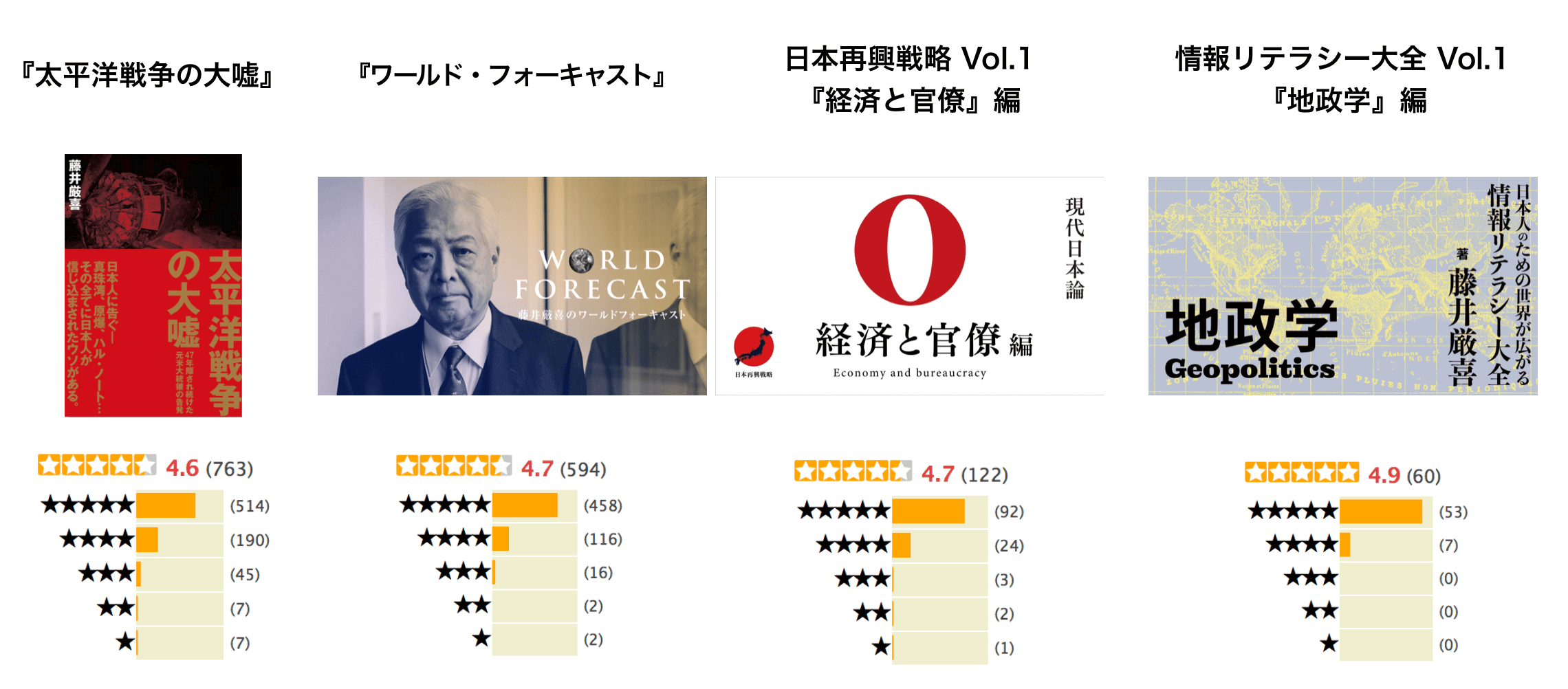
※他の代表的商品の満足度の一例。
東京大学名誉教授・渡辺 正
PROFILE / Tadashi Watanabe
先生のご専門は植物の光合成や太陽光エネルギーの活用といった「光」に関する化学分野で、環境の問題と直接関係があるわけではありません。では、なぜ今回、地球温暖化の講座でお話しいただくのか?もちろんそれには、ワケがあります。
先生が東大で所属していたのが、「生産技術研究所」という場所です。ここは、当時日本の「環境研究」の最先端で、1,000人を軽く越す研究者たちが、国主導の大型研究プロジェクトを行うような研究所でした。その中で、渡辺先生の役割は、最大800人もの研究者たちを取りまとめる事務局の責任者。国に宛てた年間数億円にもなる研究費の申請や、報告書の作成といった仕事をきっかけとして、温暖化の怪しい部分に気づいていったと言います。
渡辺先生は、「誰かがこのことを伝えないといけない」という思いで告発を決意。ご著書や翻訳書などを通して、その温暖化の嘘を発信してこられました。
渡辺先生は地球温暖化の専門家ではありません。大学でその隣くらいの分野を研究していて、温暖化騒ぎを横目で見てきたという人です。そして、横で起きていることが、あまりにもひどいからこそ情報発信を始められました。
その背景にあるのは、決して温暖化の嘘を言うことで「有名になりたい」という思惑ではなく、自分が信じてきた科学の原則に従って、「間違っていることは間違っていると正しく言わないといけない」という誠実な一科学者としての思いです。
工学博士で光合成の専門家である渡辺先生は、言い換えるとCO2の専門家でもあります。講座では、先生の専門知も含めて、「今悪者になっているCO2は本当に悪い物質なのか?」という問いから、みなさんの視点が180度変わるような情報をお話ししていただきます。
温暖化問題をあくまでも淡々と科学の観点から捉えて反論するのには、渡辺先生が最適な人物だと思います。
ダイレクト出版について
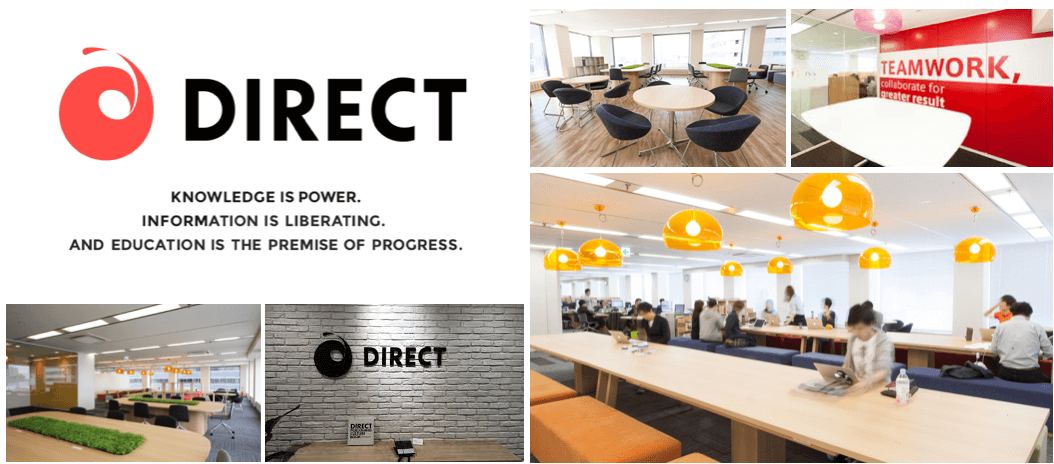
私たちのミッション「日本を強く、未来を切り拓こうとする人の力に」
2021年で創業16年を迎えます。Webを通して196万人以上に教育コンテンツを販売してきました。私たちの会社では、他では手に入らない知識、実際に使える実用的な知識、英語圏にある膨大な知識を含め、その人の成長につながり、人生を変えるような知識を提供できるように全力を尽くしています。
どんな時代でも、前向きに、人生を切り拓こうとする人たちがいます。
現状維持を良しとせず、新しいことを学び、 新しいことに挑戦し、転んでも再び起き上がり、彼ら彼女らは前進しようとします。自らを前進させようとする、そんな人たちによって、社会は前進します。日本を強くするのは、そのような人たちの活力の総和です。
私たちは、彼ら・彼女らのために、 力となる知識を、世界を広げる情報を届けます。このような一人一人への貢献を通じてこそ、日本がこれから将来も強く繁栄することにつながるものと信じています。なぜなら、社会は、一人一人が前進する力によって、進歩するものだからです。






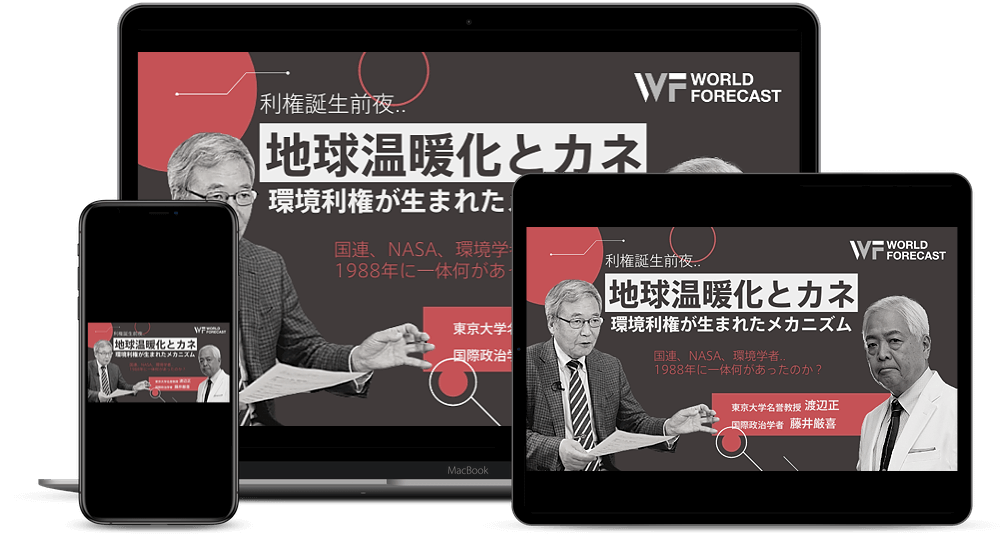
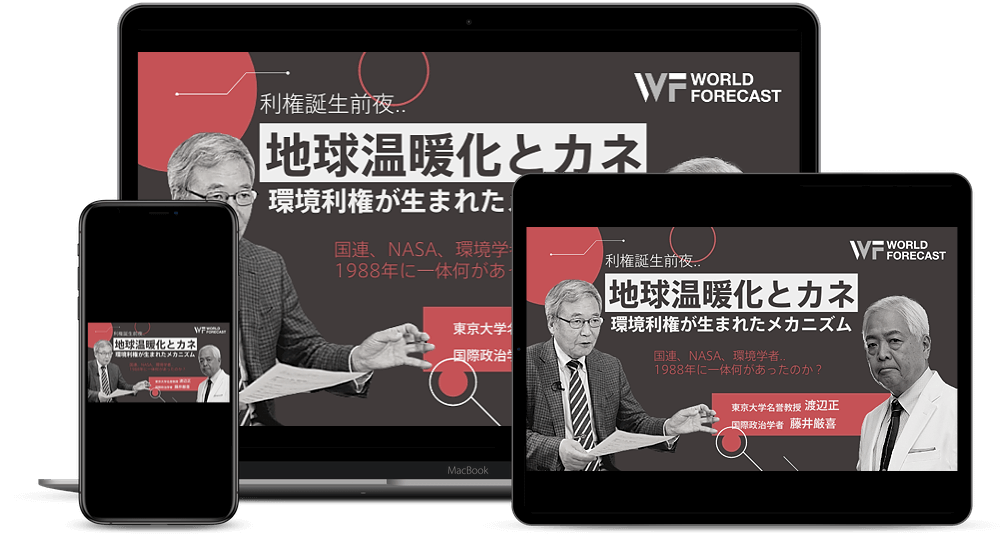









Windows11のインストール方法については、今後変更されていくと思います。